E-pošta je eno izmed priljubljenih sredstev za komunikacijo. Uživajte v tej storitvi je preprosta in priročna. Včasih se zaradi malomarnosti ali nepravilnih nastavitev izgubijo prejeta pisma. Ta članek podrobno opisuje navodila, kako obnoviti izbrisane črke in pravilno konfigurirati e-pošto na primeru storitve Mail.Ru.
Kako obnoviti oddaljene črke v pošti Mail.Ru preko košare
Če v e-poštnem e-poštnem e-poštnem sporočilu ni posebnih nastavitev, se oddaljene črke takoj padejo v "košarico". Iz njega lahko obnovite vse glasilo. V ta namen ukrepajte v skladu z naslednjo shemo.
- Odprite pošto - Vnesite prijavo z geslom v ustreznih celicah in kliknite »Prijava«.

- Samodejno odpre glavno stran pošte z mapo »Prejeto«. Če želite najti izbrisane črke, uporabite meni, ki se nahaja na desni strani. V njem izberite »Košarica« in jo enkrat kliknite na desni gumb miške.
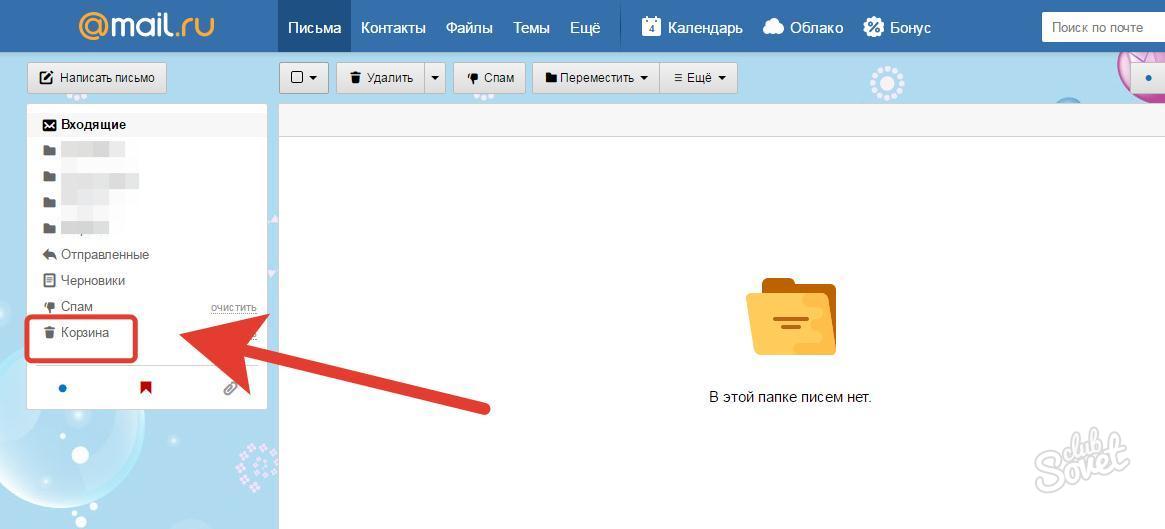
- Odprete stran z oddaljenimi črkami. Poiščite zahtevano glasilo na seznamu za obnovitev in potrdite polje na levi strani. Nato pojdite v zgornji poštni meni in odprite element "Premakni". V oknu, ki se odpre, kliknite na razdelek »Prejeto«.
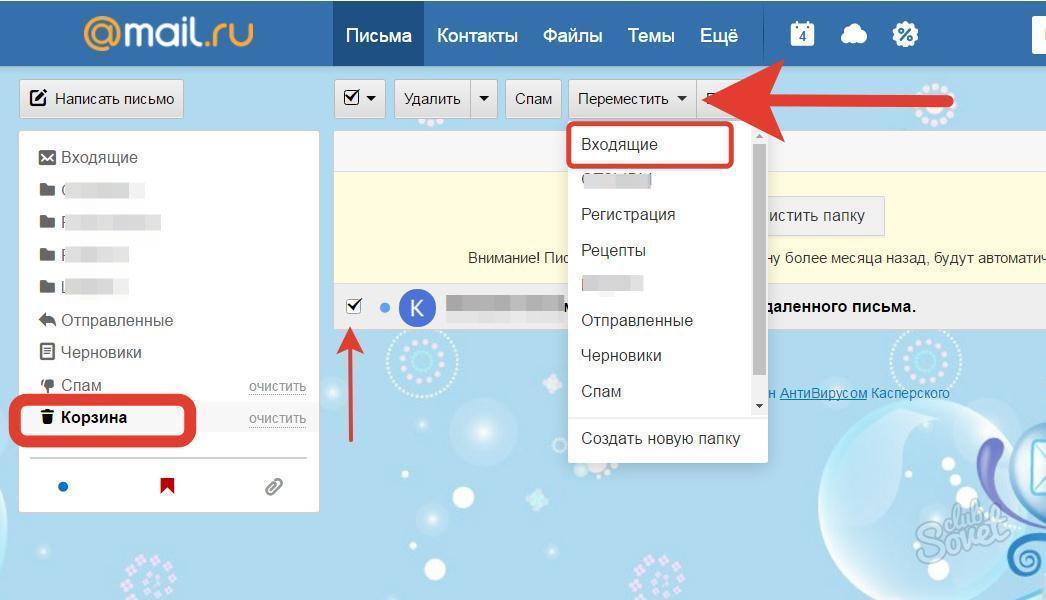
- Zaradi takih dejanj se bo pismo vrnilo nazaj v mapo »Prejeto«. Tukaj ga lahko ponovno preberete.

- Vrnitev nazaj v mapo »Košarica«, boste videli, da bo prazen ali v njem ne bo vaše pismo. Opozoriti je treba, da se pisma, ki so bile premaknjene v voziček pred več kot pred mesecem, odstranijo iz njega samodejno.

Kako obnoviti oddaljene črke v Mail.Ru s filtriranjem
Če želite enostavno obnoviti črko ali jo najdete, razvrstite pošiljanje. Tako se bodo črke takoj premaknile v določeno mapo in bodo shranjene za daljše obdobje kot v košarici.
- Odprite mapo z dohodnimi črkami. Na levi strani izberite »Konfigurirajte mape« v meniju.

- Odprete stran z nastavitvami pošte, kjer se na levi odpre seznam funkcij. Med njimi najdete element "pravila filtriranja", kliknite nanj.

- V meniju, ki se odpre v osrednjem delu, izberite razdelek »Filtriraj pošiljanje«.

- Pri razvrščanju črk jih povlecite v želeno mapo. Torej bodo glasila takoj vstopila v določeno mesto, kjer bo shranjeno več kot mesec. Iz katere koli od teh mapi lahko obnovite črko na mapo »Prejeto«. Po diplomi iz vrste poštnih pošiljk kliknite »Nadaljuj«.

- O koncu dela boste imeli prijeten sporočilo, kjer na dnu okna kliknete »Dokončajte«.

Kako obnoviti oddaljene črke v pošti Mail.Ru
Če želite shraniti pošiljanje za daljši čas in jih nato obnovite, morate nastaviti pravilne nastavitve e-pošte.
- Na strani dohodne črke odprite zgornji meni v razdelku »Več«. Na seznamu predlaganih postavk izberite "Nastavitve".

- Na levi, kliknite Mape kategorije ". Imeli boste priložnost ustvariti novo mapo s katerim koli imenom. Če želite to narediti, kliknite gumb »Dodaj mapa«.

- Meni nove mape se odpre, kjer v ustreznem oknu vnesite ime. Nato izberite svoj položaj, na primer na najvišji ravni in kliknite na dnu okna Add.

- To mapo boste našli na prvi strani pošte pod particijo dohodnih črk.

- Ponovno konfigurirati nazaj na nastavitve e-pošte. Ampak samo zdaj izberite poglavje "Pravila filtriranja".

- V oknu, ki se odpre, kliknite gumb »Dodaj filter«, ki se nahaja pod napisom »Moja pravila filtriranja«.

- Takšna dejanja boste ustvarili nov filter za pošiljanje. Zdaj je treba konfigurirati. Če veste, od katerih bodo prišle pomembne črke, nato določite cilj v ustreznem oknu (na fotografiji ta kraj je označen s kontrolno oznako).
- Nato namestite kazalec na element "Premaknite črko v mapo" in izberite želeno mesto, da premaknete pošiljanje. V tem primeru je to ime nove mape. Tako da so spremembe začele veljati, kliknite gumb Shrani.

- Zaradi takih dejanj bodo vse pomembne novice takoj padle v novo mapo in jih lahko najdete tam in prebrali.

Na več načinov lahko obnovite oddaljene črke na storitvi Mail.Ru. Toda poleg njih, pravilno konfigurirajte svoj e-poštni naslov, da ne bi izgubili pomembnega glasila.
Obstaja še ena možnost, kako obnoviti oddaljene črke v Mail.Ru s pomočjo posebnega programa Easy Mail Recovery. O tem, kako to storiti prav, pogled na videoposnetek:






























